如何关闭打印机打印任务 win10打印任务无法取消
更新时间:2024-06-23 13:53:20作者:xtliu
在日常使用电脑的过程中,我们常常会遇到需要打印文件的情况,有时候我们却会遇到打印任务无法取消的情况,这不仅浪费时间,还会影响工作效率。在Win10系统中,关闭打印机打印任务并不是一件困难的事情,只需要按照一定的步骤进行操作即可解决此问题。接下来我们就来看看如何关闭打印机打印任务,让您的工作更加顺畅和高效。
具体方法:
1、打开“控制面板”。
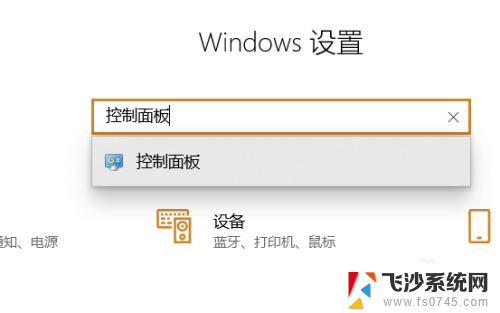
2、点击“查看设备和打印机”。
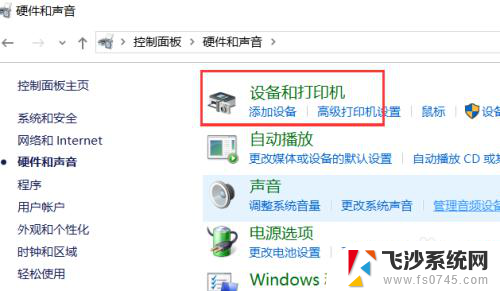
3、选择正在打印的打印机右击选择“查看现在正在打印什么”。
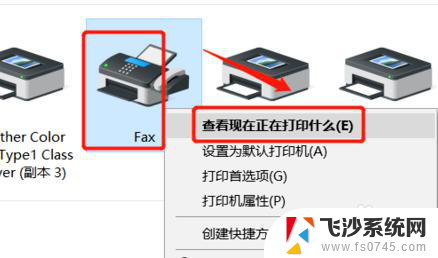
4、点击打印中的任务。
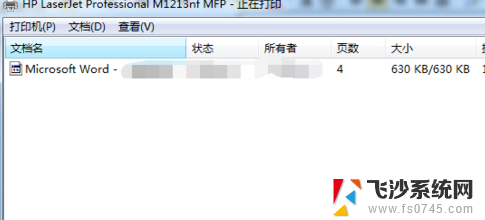
5、取消打印任务。
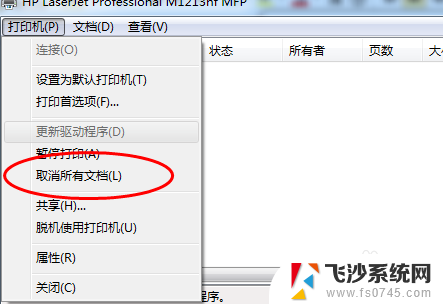
以上是关于如何关闭打印机打印任务的全部内容,如果有遇到类似情况的用户,可以按照小编的方法来解决。
如何关闭打印机打印任务 win10打印任务无法取消相关教程
-
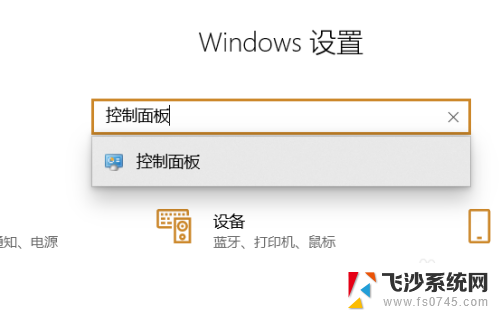 打印机的任务怎么取消 win10打印机取消任务方法
打印机的任务怎么取消 win10打印机取消任务方法2024-05-23
-
 系统打印服务已关闭 win10打印机服务关闭了无法连接打印机怎么处理
系统打印服务已关闭 win10打印机服务关闭了无法连接打印机怎么处理2023-12-07
-
 系统服务打印已关闭 win10打印服务关闭了怎么开启
系统服务打印已关闭 win10打印服务关闭了怎么开启2023-11-15
-
 win10打印服务在哪里 win10打印服务关闭了怎么办
win10打印服务在哪里 win10打印服务关闭了怎么办2023-12-07
- win10无法打印 Win10打印机无法打印解决方法
- win10 打开任务管理器 Win10如何打开任务管理器
- win10打印机灰色 为什么打印机图标是灰色无法打印
- win10共享打印机后无法打印 Win10添加网络打印机后无法正常打印的解决方法
- win10任务栏通知怎么关闭 Windows10任务栏通知图标关闭方法
- win10打印机无法打印文档 Win10打印机文档挂起无法打印的解决方案
- win10关机前自动保存 Win10怎么设置每天定时关机
- 怎么把win10笔记本的更新系统关闭掉 win10怎么关闭自动更新
- window10调时间 笔记本怎么修改系统时间
- ghost备份整个win10磁盘 win10系统备份教程
- win10分辨率太高如何进安全模式 win10安全模式进入方法
- win10快捷键 快捷关窗口 win10电脑常用的快捷键组合
win10系统教程推荐
- 1 怎么把win10笔记本的更新系统关闭掉 win10怎么关闭自动更新
- 2 win10打开鼠标键 Windows 10鼠标键设置方法
- 3 windows10 系统信息 Windows 10系统信息查看方法
- 4 win10 怎么把桌面图标的字变小 电脑桌面字体变小的步骤
- 5 怎么设置win10自动登录 Win10修改注册表自动登录教程
- 6 win 10设置锁屏 win10锁屏时间设置方法
- 7 win10电池下lol帧率30 笔记本玩LOL帧数低怎么办
- 8 怎么把win10系统备份到u盘上 Win10系统备份教程
- 9 win10怎么启用f1到f12快捷键 笔记本电脑f12键按不出来怎么处理
- 10 win10笔记本电脑如何恢复出厂设置 笔记本电脑系统恢复方法